こんにちは、ゆんつです。
GIMPという画像編集ソフトを使い始めて1年ちょっと経ちます。
1年ちょっと使っているのに、とても基本的な事で解っていないことがあります。
それは「消す」ということです。
GIMPで絵を描いていると何度も消しては描き消しては描きを繰り返します。
僕は消すときは
消す範囲を指定してキーボードのdeleteを押して消したり
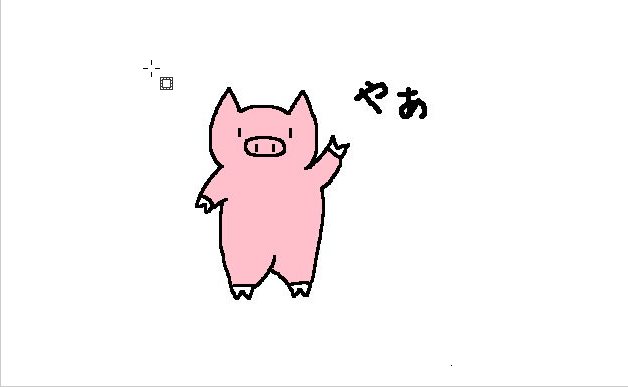
消しゴムを使って消したりしていますが
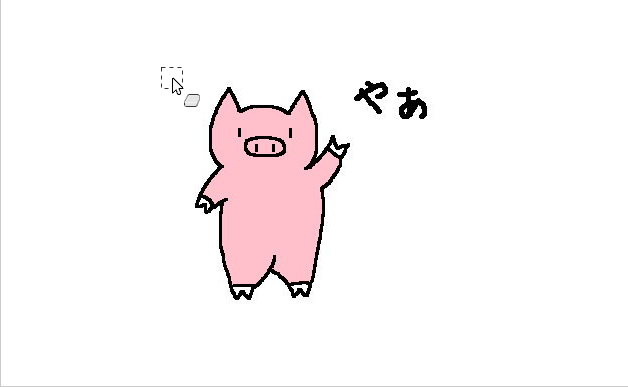
これらの行動は根拠があってやっているわけでは無く「試しにやってみたら消えたので続けている」というだけにすぎません。
そこで今日はGIMPにおいて「消す」ということをちゃんと勉強してみたいと思います。
消しゴムツールで消す
ツールボックスにある消しゴムにマウスをのせると消しゴムツールの効果についての説明が表示されます。
そこには「アクティブなブラシで背景色や透明に戻します」と書かれています。
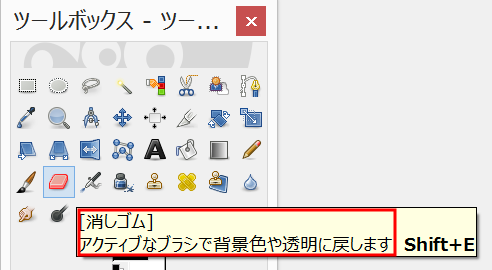
例えばブラシで星形を選択し、背景色が白の場合
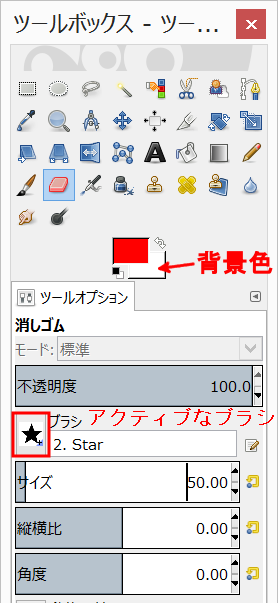
「アクティブな星形のブラシで擦った部分を、このキャンパスの背景色である白色に戻す」というのが消しゴムツールの機能です。

また「アクティブなブラシで背景色や透明に戻します」の「透明に戻す」というのは、レイヤーに「アルファチャンネル」が設定されているときに消しゴムツールを使った時の機能です。(アルファチャンネルについての説明は省略します)
アルファチャンネルが設定されているかどうかを簡単に見分けるには、レイヤーウインドウを見ます。
レイヤー名が太字ならアルファチャンネルは設定されていません。
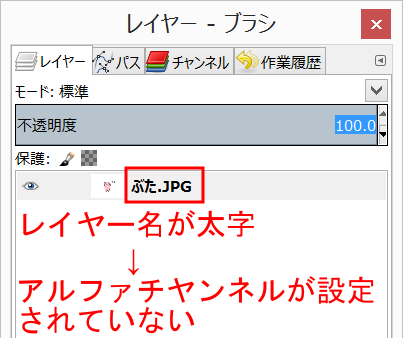
レイヤー名が太字でなければアルファチャンネルが設定されています。
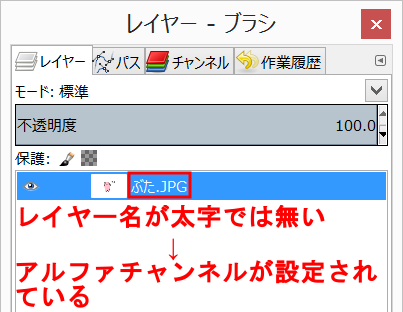
アルファチャンネルが設定されているレイヤーを消しゴムツールでこすると、こすった部分は透明(見た目は格子模様になる)に戻ります。
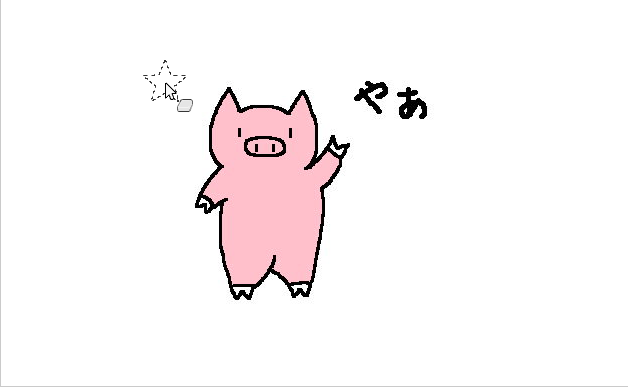
アルファチャンネルが設定されてないレイヤーを消しゴムでこすると、先ほどのようにこすった部分は背景色に戻ります。
消しゴムツールのオプション
散布とハードエッジ
消しゴムツールは細かいオプションが使えます。
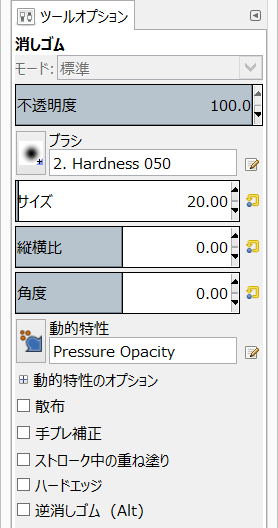
例えば散布にチェックを入れて数値を指定して消しゴムをつかうと
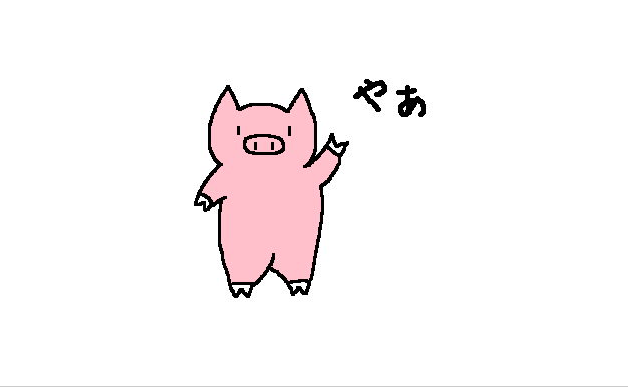
まるで散布したかのようにまだらに消えたりします。
またハードエッジにチェックを入れると入れてない時に比べ縁の部分がはっきり消えます。
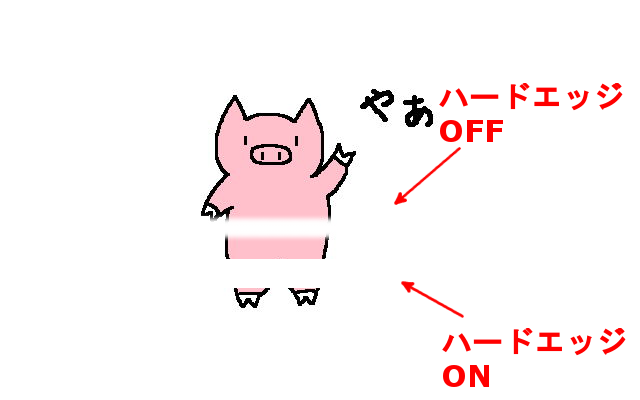
逆消しゴム
「逆消しゴムは」その名の通り消しゴムツールと逆の機能を持つもので消したものを元に戻す機能があります。
「逆消しゴム」にチェックを入れて消しゴムツールで消した部分をこするか、キーボードのaltを押しながら消しゴムツールで消した部分をこすると消す前に戻ります。
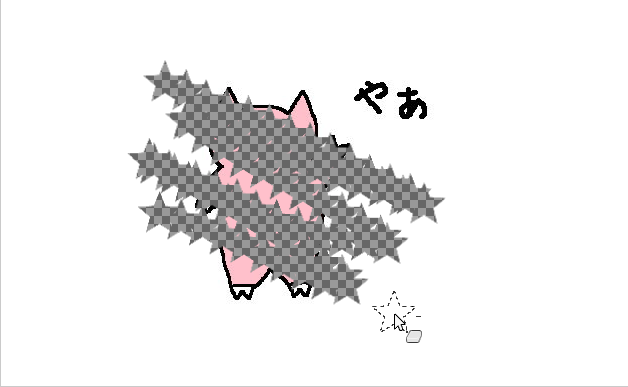
消しゴムツールを使っていて「あっ消しすぎた!」なんて言う時に使う感じですかね。
失敗直後ならキーボードのctrl+z又は「編集」→「元に戻す」で操作をやり直せばいいですが、作業を進めてしまっていたら元に戻すとそれまでにやった作業も取り消されてしまいます。
「逆消しゴム」があれば消した部分をいつでも元に戻せますね。
そして、この逆消しゴムでもアルファチャンネルが重要となります。
アルファチャンネルが設定されていない物を消しゴムで消した場合、いくら逆消しゴムでこすっても元には戻りません。
逆消しゴムが使えるのはアルファチャンネルが設定されたレイヤーだけです。
・アルファチャンネル未設定の場合・・・逆消しゴムを使っているのに消しゴムを使っているのと変わらない
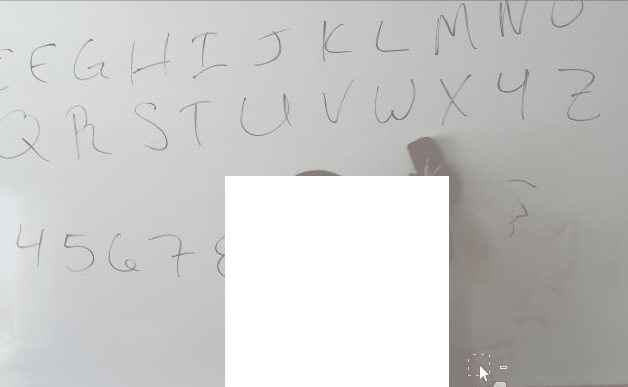
・アルファチャンネルが設定されている・・・消した部分が元に戻る
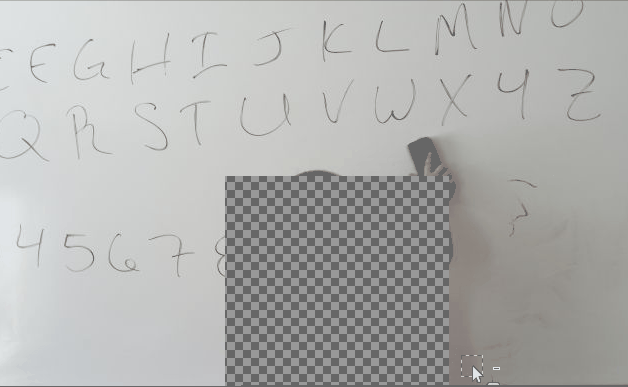
GIMPのマニュアルにも書かれています。

アルファチャンネルを設定していないレイヤーに対して逆消しゴムを使い、消した部分を元に戻せず泣きそうになった僕のようにはならないでください。
deleteで消す
範囲選択をしてキーボードのdeleteを押すと、選択された部分が消えます。
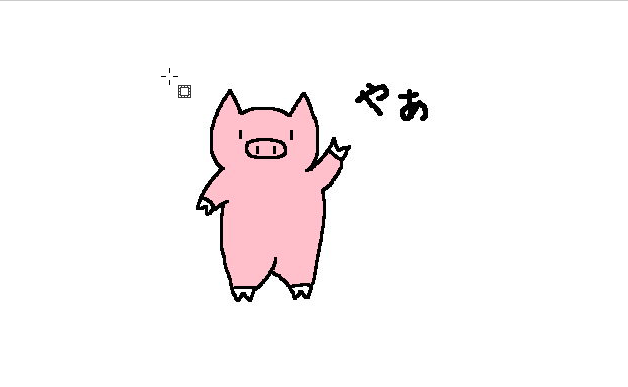
また範囲選択をせずにdeleteを押すと選択されているレイヤーに描かれているものは綺麗さっぱり消えてしまいます。
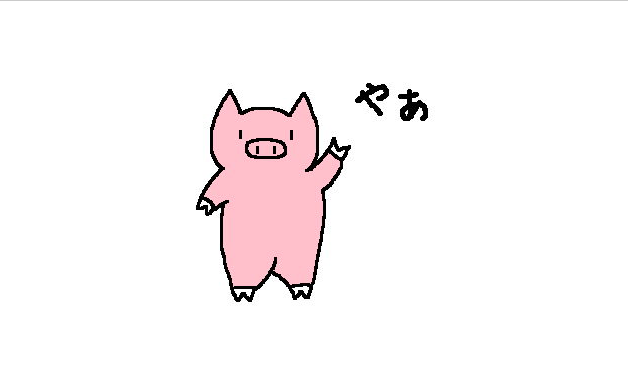
レイヤーにアルファチャンネルが設定されている場合は消去した部分は透明になりますし、設定されていない場合は消去した部分は背景色で塗りつぶされます。
こうして見てみると消しゴムツールと機能的には同じですね。
ただdeleteで消す場合は消しゴムツールで消すときのようにブラシの種類やサイズを指定したり出来ませんし、散布やハードエッジなどのオプション的な機能は使えません。
ざっくりと範囲指定して消す感じになります。
大雑把に消すときはdelete、細かく消したい時は消しゴムツールといった感じの使い分けになるのではないでしょうか。
ちなみにdeleteで消した部分も消しゴムツールの「逆消しゴム」でちゃんと元に戻ります。
まとめ
今日はGIMPでの「消す」ということについて勉強しました。
消しゴムツールで消すのもキーボードのdeleteで消すのも機能としてはほぼ同じでした。
ただ、deleteで消すよりも消しゴムツールのほうがオプションが使えて、細かな作業には向いていると思います。
作業に応じて適した方を使えばいいということですね。
特に覚えておきたいのはレイヤーにアルファチャンネルが設定されていれば消去した部分は透明になり、設定されていなければ背景色になるということとです。
これまで消した部分が背景色になったり、格子模様になったりして、なぜそうなるのかの原因が良く解りませんでしたが、これはアルファチャンネルによるものだっんですね。
これからは仕組みを理解したうえで消しゴムツールやdeleteを使えそうです。
それでは、またですー。



コメント